Jak deaktivovat nouzový režim na tabletu
 V poslední době se na pulty technologických trhů dostává stále více různých smartphonů a tabletů s operačním systémem Android. Vybavení založené na tomto OS je ceněno především pro svou širokou funkcionalitu, pohodlnost a dostupnou cenu a také pro to, že díky tzv. „open source“ může vytvářet a upravovat programy pro takovéto programy prakticky každý, kdo má dostatečné programátorské znalosti. OS.
V poslední době se na pulty technologických trhů dostává stále více různých smartphonů a tabletů s operačním systémem Android. Vybavení založené na tomto OS je ceněno především pro svou širokou funkcionalitu, pohodlnost a dostupnou cenu a také pro to, že díky tzv. „open source“ může vytvářet a upravovat programy pro takovéto programy prakticky každý, kdo má dostatečné programátorské znalosti. OS.
Poslední „plus“ má však své negativní důsledky, protože v důsledku úpravy systémového nebo softwarového softwaru se v provozu OS často začnou objevovat chyby a chyby, které narušují plnohodnotný provoz. Aby vývojáři trochu ochránili svůj operační systém před množstvím nekvalitního softwaru a virových útoků, zavádějí do moderně vyráběných zařízení funkci nouzového režimu pro Android. Jak tedy ukončit nouzový režim?
Obsah článku
Nouzový režim na tabletu – proč?
Nouzový režim na tabletu je v podstatě systém podobný tomu, který se nachází na počítačích se systémem Windows. Hlavní funkcí takového systému je diagnostika zařízení. Použití nouzového režimu vám umožňuje:
- Zakázat všechny aplikace třetích stran
- Deaktivujte ovladače a nástroje, které nejsou nutné pro provoz systému
- Identifikujte systémové chyby
- Vyhodnoťte, o kolik se zlepší výkon systému v režimu, který neznamená „zatížení“ OS pomocí widgetů a dalšího softwaru.
Důležité! V tomto režimu nelze zařízení připojit k internetu.
Jak je zřejmé, tato funkce vám neumožňuje používat zařízení naplno a je obzvláště nepohodlné, když uživatel, který znovu spouští svůj oblíbený gadget, čelí automatickému načítání operačního systému v nouzovém režimu.
Jak zapnout a vypnout nouzový režim?
Většina uživatelů, aby deaktivovala BR, stačí zařízení vypnout a poté jej znovu zapnout a po čekání na načtení operačního systému si znovu užívat jakékoli funkce gadgetu. Jednoduchý restart však ne vždy pomůže problém vyřešit a i po něm se může zařízení spustit znovu ve stejném režimu. Co dělat, když je nouzový režim znovu zapnutý?

Mnoho lidí po prvním neúspěšném restartu zkusí zařízení znovu vypnout, vyjmout z něj baterii, chvíli počkat a tablet znovu spustit. Někdy to opravdu pomůže, ale ne všechna zařízení mají jednoduchý design zadního krytu, který umožňuje snadné sejmutí. V tomto případě může pomoci následující metoda:
- Vypněte zařízení
- Zapněte jej podržením tlačítka Domů, dokud se zcela nespustí
Pokud to nepomůže, můžete zkusit restartovat zařízení v režimu obnovení. Tento režim je přítomen u většiny modelů se skladovým firmwarem od oficiálních výrobců. Pokud znovu nakreslíme analogii s PC, tento režim je něco jako BIOS.
Důležité! I když zařízení tuto funkci nemá, lze ji spustit pomocí speciálních utilit, které jsou volně dostupné v globální síti, nebo ze samotného OS.
Chcete-li spustit zotavení, musíte při zapínání tabletu podržet stisknuté tlačítko napájení a snížení hlasitosti. U některých modelů může fungovat tlačítko pro zvýšení hlasitosti, také stisknuté společně s vypínačem. Pokud tyto metody nepomohou, musíte se podívat na oficiální pokyny od výrobce a vyhledat informace o startu tam.
Pokud vše proběhlo hladce, zobrazí se uživateli konzola, na které bude muset vybrat položku „Reboot system“. K procházení položek konzoly se obvykle používají tlačítka hlasitosti. Pokud má uživatel zájem o resetování zařízení do základního nastavení, je nutné zvolit řádek „Vymazat data/Obnovit tovární nastavení. V takovém případě budete muset počkat, až zařízení dokončí formátování souborů a spustí se v normálním režimu.
Důležité! Poslední akce by měla být provedena pouze v případě, že všechny ostatní metody selhaly, protože zahrnuje úplné vymazání paměti zařízení a její návrat do standardního nastavení.
Pokud všechny výše uvedené metody neměly žádný účinek a data v paměti zařízení jsou pro uživatele důležitá, je lepší s tímto problémem kontaktovat servisní středisko, jehož specialisté budou moci vrátit operační systém tabletu plně funkční stav.
Proč se nouzový režim zapíná sám?
 Mnoho uživatelů může mít logickou otázku, proč se takový režim může spustit na zařízení sám o sobě, bez potvrzení ze strany uživatele.Ve skutečnosti může být spuštění BR způsobeno několika důvody, mezi nimiž odborníci zdůrazňují:
Mnoho uživatelů může mít logickou otázku, proč se takový režim může spustit na zařízení sám o sobě, bez potvrzení ze strany uživatele.Ve skutečnosti může být spuštění BR způsobeno několika důvody, mezi nimiž odborníci zdůrazňují:
- Aplikace třetích stran stažené z neověřených zdrojů
- Škodlivé odkazy nebo programy, které se integrují do operačního systému
- "Experimenty" se systémovými soubory
Z výše uvedeného seznamu je docela snadné pochopit, že aby se zabránilo takovým problémům, bude uživatel muset používat pouze důvěryhodné aplikace stažené z oficiálních zdrojů, nesledovat podezřelé odkazy a nevstupovat do softwarové „náplně“ zařízení. bez patřičných dovedností. Splnění těchto požadavků však není vždy tak snadné a dokonce i ty nejdůvěryhodnější aplikace mohou někdy selhat a způsobit problémy s OS.
Je na iPadu nouzový režim?
Navzdory skutečnosti, že iOS je podle všeobecného přesvědčení více chráněn před softwarovými problémy, stojí za zmínku, že vývojáři zařízení založeného na tomto operačním systému také nezanedbali funkci „Nouzový režim“. V případě neustálé nucené aktivace nouzového režimu na tabletech Apple byl uživatel požádán o přeflashování zařízení pomocí speciálního softwaru s iTunes.
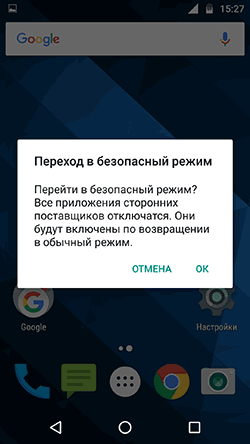 V poslední době však „řemeslníci“ napsali mnoho programů, které vám umožňují deaktivovat BR a současně odstranit všechny problematické programy, které způsobily jeho spuštění. Důrazně se nedoporučuje provádět takové operace bez patřičných programátorských dovedností, takže pokud se vyskytne problém s BR na tabletech Apple, je lepší využít službu záruční opravy, případně kontaktovat placené specialisty.
V poslední době však „řemeslníci“ napsali mnoho programů, které vám umožňují deaktivovat BR a současně odstranit všechny problematické programy, které způsobily jeho spuštění. Důrazně se nedoporučuje provádět takové operace bez patřičných programátorských dovedností, takže pokud se vyskytne problém s BR na tabletech Apple, je lepší využít službu záruční opravy, případně kontaktovat placené specialisty.
Jak bylo uvedeno výše, nouzový režim není jen nepříjemný „problém“, ale také vynikající možnost, jak zjistit, jak moc aplikace třetích stran ovlivňují fungování gadgetu. Pokud se například tablet začne rychle vybíjet, zpomaluje se během provozu nebo je v jeho provozu velké množství chyb, pak spuštěním bezpečného režimu můžete pochopit, co je příčinou této nebo té poruchy.
Pokud například při zapnutém BR tabletový počítač funguje bez dobíjení mnohonásobně déle než při spouštění a spouštění aplikací třetích stran, pak právě to druhé způsobuje rychlé vybití baterie.
Důležité! V BR můžete také odebrat aplikace, které nelze normálně odinstalovat. To je možné, protože tyto aplikace jsou při práci v BR zakázány.
Pokud při spouštění BR zůstanou problémy s provozem zařízení stejné, můžete se pokusit vymazat mezipaměť, stejně jako data „nejproblémovějších“ aplikací podle názoru uživatele, nebo tyto aplikace deaktivovat ručně.





